|
Otnak |
|
|
Статус: Новичок Группы: Участники
|
Здравствуйте! Не можем подписать документы к заявлению на портале mos.ru. Вот текст ошибки: |
 |
|
|
two_oceans |
|
|
Статус: Эксперт Группы: Участники Сказал(а) «Спасибо»: 110 раз |
По такому краткому описанию сложно что-либо сказать, но предположу, что у пользователя нет каких-то необходимых прав и плагин крашится. Кроме прав есть также вероятность конфликта с другим плагином или конфликта криптопровайдеров. Випнет или Континент на компьютере установлены? Версия CSP (можно посмотреть на тестовой страничке)? Версия операционной системы (для Десятки есть отдельные темы с решениями)? Плагин устанавливали с полномочиями администратора? На сайте КриптоПро Вы пробовали только простой тест, который берет первый попавшийся сертификат? Попробуйте другой тест там же, в котором можно выбрать конкретный проблемный сертификат и произвести подпись им. Это даст необходимую информацию — проблема с конкретным сертификатом/контейнером или вообще со всеми сертификатами. Писали о нескольких случаях когда как ни бились, как не переустанавливали плагин и какие права бы не давали текущему пользователю, но помогло только создание нового пользователя либо вход под локальным администратором. Поэтому имеет смысл создать нового пользователя и попробовать подписать под ним. |
 |
|
|
Грибанов Антон |
|
|
Статус: Сотрудник Группы: Участники Сказал(а) «Спасибо»: 1 раз |
Автор: Otnak Здравствуйте! Не можем подписать документы к заявлению на портале mos.ru. Вот текст ошибки: Добрый день. |
|
Техническую поддержку оказываем тут |
|
 |
|
|
Otnak |
|
|
Статус: Новичок Группы: Участники
|
Автор: two_oceans По такому краткому описанию сложно что-либо сказать, но предположу, что у пользователя нет каких-то необходимых прав и плагин крашится. Кроме прав есть также вероятность конфликта с другим плагином или конфликта криптопровайдеров. Випнет или Континент на компьютере установлены? Версия CSP (можно посмотреть на тестовой страничке)? Версия операционной системы (для Десятки есть отдельные темы с решениями)? Плагин устанавливали с полномочиями администратора? На сайте КриптоПро Вы пробовали только простой тест, который берет первый попавшийся сертификат? Попробуйте другой тест там же, в котором можно выбрать конкретный проблемный сертификат и произвести подпись им. Это даст необходимую информацию — проблема с конкретным сертификатом/контейнером или вообще со всеми сертификатами. Писали о нескольких случаях когда как ни бились, как не переустанавливали плагин и какие права бы не давали текущему пользователю, но помогло только создание нового пользователя либо вход под локальным администратором. Поэтому имеет смысл создать нового пользователя и попробовать подписать под ним. Добрый день! Тест данный прошел А на этом Добавил все сертификаты в цепочке от Головного до Удостоверяющего и Пользователя в Доверенные корневые сертификаты по кнопке Установить. Бесполезно, все тоже самое. И теперь самое интересное. На другом компьютере все заработало сразу, ничего там не переустанавливали, и не мучались. |
 |
|
|
Александр Лавник |
|
|
Статус: Сотрудник Группы: Участники Сказал «Спасибо»: 53 раз |
Автор: Otnak Здравствуйте! Не можем подписать документы к заявлению на портале mos.ru. Вот текст ошибки: Добрый день. Вопрос скорее к технической поддержке портала mos.ru. В их же инструкции есть рекомендация использовать браузер Mozilla FireFox 32-bit 45.9.0. ESR. То есть браузер, который поддерживает NPAPI-плагины и не будет обновляться после установки. Попробуйте использовать для работы на портале mos.ru указанную версию Mozilla Firefox или КриптоПро Fox (собран на основе Mozilla Firefox 45.1.2) или Internet Exlporer. |
|
Техническую поддержку оказываем тут |
|
 |
|
|
Otnak |
|
|
Статус: Новичок Группы: Участники
|
Автор: Александр Лавник Добрый день. Вопрос скорее к технической поддержке портала mos.ru. В их же инструкции есть рекомендация использовать браузер Mozilla FireFox 32-bit 45.9.0. ESR. То есть браузер, который поддерживает NPAPI-плагины и не будет обновляться после установки. Попробуйте использовать для работы на портале mos.ru указанную версию Mozilla Firefox или КриптоПро Fox (собран на основе Mozilla Firefox 45.1.2) или Internet Exlporer. Добрый вечер! Все браузеры перепробовал, от Хрома до всех версих Firefox и даже Яндекс, и везде одна и та же ошибка (см. скриншот) У них на портале есть обновленная инструкция Вообщем проблема не браузерная и не в версии КриптоПро CSP или ЭЦП плагина для браузера Операционка Windows 7 Pro SP 1 со всеми обновлениями. На том, где получилось подписать пакет документов, стоит такая же Windows 7 Pro И вот еще что, подписал на другом компе оказывается другим сертификатом, который скопирован был в реестр, Отредактировано пользователем 24 сентября 2018 г. 18:53:57(UTC) |
 |
|
|
Александр Лавник |
|
|
Статус: Сотрудник Группы: Участники Сказал «Спасибо»: 53 раз |
Автор: Otnak Добрый вечер! Все браузеры перепробовал, от Хрома до всех версих Firefox и даже Яндекс, и везде одна и та же ошибка (см. скриншот) У них на портале есть обновленная инструкция Вообщем проблема не браузерная и не в версии КриптоПро CSP или ЭЦП плагина для браузера Операционка Windows 7 Pro SP 1 со всеми обновлениями. На том, где получилось подписать пакет документов, стоит такая же Windows 7 Pro Добрый день. Опять же вопрос к технической поддержке портала mos.ru по работе с другими браузерами. Я Вам дал рекомендацию из своего личного опыта работы с клиентами, которые к нам обращались с подобными вопросами, и у них все решалось использованием Internet Explorer или старых версий Mozilla Firefox с поддержкой NPAPI-плагинов. Автор: Otnak И вот еще что, подписал на другом компе оказывается другим сертификатом, который скопирован был в реестр, Почему не примут? Какой ключевой носитель Вы используете (реестр Windows, обычный флеш-накопитель, USB-токен, смарт-карту и т.п.), Вы решаете сами. Нет ограничения не использовать в качестве ключевого носителя реестр Windows. Автор: Otnak Но это дало понять, что может проблема в Jacarta LT Storage и совместимости с КриптоПро на данном портале, Какие сертификаты Вам можно использовать на портале mos.ru и какие настройки необходимо выполнить для этого в профиле пользователя портала mos.ru нужно уточнять в технической поддержке портала mos.ru. |
|
Техническую поддержку оказываем тут |
|
 |
|
|
Max1978 |
|
|
Статус: Новичок Группы: Участники Сказал(а) «Спасибо»: 2 раз |
Проблема та же , на mos.ru по ЭЦП захожу дохожу до момента когда в браузере нужно нажать кнопку подписать , нажимаю, он опрашивает ключ, тот мигает и выкидывает шапку таблицы где по идее должен быть мой сертификат для выбора, но там пусто. Та же проблема когда проверяю на rul.mos.ru пытаясь подписать произвольный документ И та же проблема когда прохожу второй указанный вами тест, по ссылке Тест по первой ссылке прошел нормально Все сертификаты в цепочке от Головного до Удостоверяющего и Пользователя в Доверенные корневые сертификаты установленны Проверил через пуск — все программы- КриптоПРО- Сертификаты — сертификаты текущий пользователь — личное — сертификаты — вхожу в свой сертификат — вкладка путь сертификации Получается плагин браузера не может найти или обратиться к сертификатам Windows 7 x64 КриптоПро 4.0.9944 Лицензия постоянная Помогите пожалуйста Так же проверил вот тут http://cpdn.cryptopro.ru…plugin-installation.html Проверить работу установленного плагина прошло Пример подписи CAdES-BES прошло Пример подписи CAdES-T не прошло Не удается построить цепочку сертификатов для доверенного корневого центра. (0x800B010A) Пример подписи CAdES-X Long Type 1 не прошло Не удается построить цепочку сертификатов для доверенного корневого центра. (0x800B010A) Пример подписи XML прошло Создание подписи CAdES-BES для файла прошло Пример использования шифрования на симметричных ключах (требуется плагин версии 2.0.2101 и выше) прошло Пример cоздания подписи CAdES-BES с ипользованием Рутокен PinPad прошло Отредактировано пользователем 6 февраля 2019 г. 22:13:52(UTC) |
 |
|
|
two_oceans |
|
|
Статус: Эксперт Группы: Участники Сказал(а) «Спасибо»: 110 раз |
Автор: Max1978 Пример подписи CAdES-T не прошло Не удается построить цепочку сертификатов для доверенного корневого центра. (0x800B010A) Пример подписи CAdES-X Long Type 1 не прошло Не удается построить цепочку сертификатов для доверенного корневого центра. (0x800B010A) Непрохождение данных тестов не свидетельствует о неисправной работе плагина — если не подписываете этими видами подписи, то можете не обращать внимание. Скорее всего дело в том, что в этих тестах по умолчанию указан адрес сервера доверенного времени тестового УЦ КриптоПро и сертификат этого тестового УЦ у Вас не установлен. Для прохождения данных тестов нужно либо 1) указать адрес сервера доверенного времени УЦ выпустивгего Ваш сертификат либо 2) поставить сертификаты тестового УЦ криптопро в доверенные. Если не пользуетесь тестовым УЦ, то первый вариант предпочтительнее. |
 |
|
|
Александр Лавник |
|
|
Статус: Сотрудник Группы: Участники Сказал «Спасибо»: 53 раз |
Автор: Max1978
Проблема та же , на mos.ru по ЭЦП захожу дохожу до момента когда в браузере нужно нажать кнопку подписать , нажимаю, он опрашивает ключ, тот мигает и выкидывает шапку таблицы где по идее должен быть мой сертификат для выбора, но там пусто. Та же проблема когда проверяю на rul.mos.ru пытаясь подписать произвольный документ И та же проблема когда прохожу второй указанный вами тест, по ссылке Тест по первой ссылке прошел нормально Все сертификаты в цепочке от Головного до Удостоверяющего и Пользователя в Доверенные корневые сертификаты установленны Проверил через пуск — все программы- КриптоПРО- Сертификаты — сертификаты текущий пользователь — личное — сертификаты — вхожу в свой сертификат — вкладка путь сертификации Получается плагин браузера не может найти или обратиться к сертификатам Windows 7 x64 КриптоПро 4.0.9944 Лицензия постоянная Помогите пожалуйста Так же проверил вот тут http://cpdn.cryptopro.ru…plugin-installation.html Проверить работу установленного плагина прошло Пример подписи CAdES-BES прошло Пример подписи CAdES-T не прошло Не удается построить цепочку сертификатов для доверенного корневого центра. (0x800B010A) Пример подписи CAdES-X Long Type 1 не прошло Не удается построить цепочку сертификатов для доверенного корневого центра. (0x800B010A) Пример подписи XML прошло Создание подписи CAdES-BES для файла прошло Пример использования шифрования на симметричных ключах (требуется плагин версии 2.0.2101 и выше) прошло Пример cоздания подписи CAdES-BES с ипользованием Рутокен PinPad прошло Здравствуйте. Всё намного проще. Портал mos.ru на данный момент не поддерживает подписание на сайте с использованием сертификатов по ГОСТ Р 34.10-2012 — у Вас именно такой (только такие обязаны выдавать все аккредитованные удостоверяющие центры с 01.01.2019). Когда на mos.ru появится поддержка подписания на сайте с использованием сертификатов по ГОСТ Р 34.10-2012 — нужно уточнять в технической поддержке портала mos.ru. |
|
Техническую поддержку оказываем тут |
|
 |
|
|
|
Max1978
оставлено 07.02.2019(UTC) |
| Пользователи, просматривающие эту тему |
|
Guest |
Быстрый переход
Вы не можете создавать новые темы в этом форуме.
Вы не можете отвечать в этом форуме.
Вы не можете удалять Ваши сообщения в этом форуме.
Вы не можете редактировать Ваши сообщения в этом форуме.
Вы не можете создавать опросы в этом форуме.
Вы не можете голосовать в этом форуме.
Как правило, проблемы с null.dll возникают в результате повреждения, а также случайного или намеренного удаления файла DLL из места расположения других файлов Autodesk Pre-Plan. Как правило, решить проблему можно заменой файла DLL. В качестве дополнительного шага по устранению неполадок мы настоятельно рекомендуем очистить все пути к неверным файлам и ссылки на расширения файлов DLL, которые могут способствовать возникновению такого рода ошибок, связанных с null.dll.
Формат Dynamic Link Library с расширением файла DLL классифицируют в качестве Системные файлы. Ниже представлена наша база версий файлов null.dll для большинства выпусков операционной системы Windows (включая %%os%%), где вы также можете их скачать. Если у нас нет необходимой копии версии null.dll, вы можете просто нажать кнопку Request (Запрос), чтобы её запросить. В редких случаях, если вы не можете найти версию необходимого вам файла ниже, мы рекомендуем вам обратиться за дополнительной помощью к Autodesk.
Настоятельно рекомендуется выполнить проверку и убедиться в том, что файл был размещён в правильном каталоге. Тщательно следуйте настоящим инструкциям, чтобы устранить возникающую ошибку, связанную с файлом null.dll, однако мы рекомендуем выполнить быструю проверку. Повторно запустите Autodesk Pre-Plan, чтобы убедиться в успешном решении проблемы.
| Null.dll Описание файла | |
|---|---|
| Тип: | DLL |
| Тип приложения: | Demonstration |
| Новейшие программы: | Autodesk Pre-Plan |
| ID: | 2003 |
| Создано: | Autodesk |
| Имя: | null.dll |
| Байт: | 30720 |
| SHA-1: | d1764c3889d2855a4f004d9a7efc5ffbb890133d |
| MD5: | fa871de512ecdbcf4ff104dfd18a2e90 |
| CRC32: | f3146ca1 |
Продукт Solvusoft
Загрузка
WinThruster 2023 — Сканировать ваш компьютер на наличие ошибок реестра в null.dll
Windows
11/10/8/7/Vista/XP
Установить необязательные продукты — WinThruster (Solvusoft) | Лицензия | Политика защиты личных сведений | Условия | Удаление
DLL
null.dll
Идентификатор статьи: 836115
Null.dll
| File | MD5 | KB | Загрузить | |||||||||||||||
|---|---|---|---|---|---|---|---|---|---|---|---|---|---|---|---|---|---|---|
| + null.dll | fa871de512ecdbcf4ff104dfd18a2e90 | 30.00 KB | ||||||||||||||||
|
||||||||||||||||||
| + null.dll | fa871de512ecdbcf4ff104dfd18a2e90 | 30.00 KB | ||||||||||||||||
|
||||||||||||||||||
| + null.dll | fa871de512ecdbcf4ff104dfd18a2e90 | 30.00 KB | ||||||||||||||||
|
||||||||||||||||||
| + null.dll | fa871de512ecdbcf4ff104dfd18a2e90 | 30.00 KB | ||||||||||||||||
|
||||||||||||||||||
| + null.dll | fa871de512ecdbcf4ff104dfd18a2e90 | 30.00 KB | ||||||||||||||||
|
||||||||||||||||||
| + null.dll | fa871de512ecdbcf4ff104dfd18a2e90 | 30.00 KB | ||||||||||||||||
|
||||||||||||||||||
| + null.dll | fa871de512ecdbcf4ff104dfd18a2e90 | 30.00 KB | ||||||||||||||||
|
||||||||||||||||||
| + null.dll | fa871de512ecdbcf4ff104dfd18a2e90 | 30.00 KB | ||||||||||||||||
|
||||||||||||||||||
| + null.dll | fa871de512ecdbcf4ff104dfd18a2e90 | 30.00 KB | ||||||||||||||||
|
||||||||||||||||||
| + null.dll | fa871de512ecdbcf4ff104dfd18a2e90 | 30.00 KB | ||||||||||||||||
|
Распространенные проблемы Null.dll
Наиболее распространенные ошибки null.dll, которые могут возникнуть на компьютере под управлением Windows, перечислены ниже:
- «Null.dll не найден.»
- «Отсутствует файл Null.dll.»
- «Null.dll нарушение прав доступа.»
- «Файл null.dll не удалось зарегистрировать.»
- «Файл C:WindowsSystem32\null.dll не найден.»
- «Autodesk Pre-Plan не может запускаться, null.dll отсутствует. Пожалуйста, переустановите Autodesk Pre-Plan. «
- «Не удалось запустить данное приложение, так как не найден файл null.dll. Повторная установка приложения может решить эту проблему.»
Ошибки DLL null.dll возникают во время установки Autodesk Pre-Plan, при запуске программ, связанных с null.dll (Autodesk Pre-Plan), во время запуска или завершения работы или во время установки ОС Windows. Выделение при возникновении ошибок null.dll имеет первостепенное значение для поиска причины проблем Autodesk Pre-Plan и сообщения о них Autodesk за помощью.
Null.dll Истоки проблем
Большинство ошибок null.dll связаны с отсутствующими или поврежденными файлами null.dll. Как внешний файл (null.dll), это делает проблемы Autodesk Pre-Plan более вероятными.
Неправильное завершение работы компьютера или заражение вирусом может привести к повреждению null.dll, что может привести к ошибкам ActiveX. После повреждения null.dll не может загрузиться, вызывая проблемы Autodesk Pre-Plan при запуске.
Другая возможность проблем Autodesk Pre-Plan и null.dll связана с нарушением реестра. Эти проблемы реестра null.dll связаны с поврежденными ссылками на файлы Autodesk Pre-Plan. Неверная установка/удаление Autodesk Pre-Plan, null.dll, который перемещен, или отсутствующий null.dll может создать эти неработающие ссылки на путь к файлам.
В частности, проблемы null.dll, созданные:
- Недопустимый раздел реестра null.dll (или поврежденный).
- Вирус или вредоносное ПО поврежден null.dll.
- Не удалось (или связанное с ним) оборудование Autodesk, повредив null.dll.
- Несвязанное программное приложение перезаписало необходимую версию null.dll.
- null.dll злонамеренно (или ошибочно) удален другой мошенникой или действительной программой.
- Другая программа (не связанная с Autodesk Pre-Plan) удалила null.dll по ошибке (или злонамеренно).
Содержание
- Необъявленная ошибка NULL в C / C ++ и способы ее устранения
- Как убрать ошибку сценария в Windows?
- Что такое Script Error или ошибка сценария?
- Причины ошибки сценария
- Разновидности ошибок сценариев
- Ошибка сценария в Internet Explorer
- Способ 1: отключаем отображение сообщения об ошибке
- Способ 2: включаем активные скрипты
- Способ 3: включить безопасный режим для проблемного сайта
- Ошибка сценария в играх (Sims 4)
- Ошибка сценариев Windows 11, 10, 7
- Что еще можно попробовать?
- Скачать Null.html и исправить ошибки
- Обзор файла
- Что такое сообщения об ошибках null.html?
- Общие ошибки выполнения null.html
- Как исправить ошибки null.html — 3-шаговое руководство (время выполнения:
- Шаг 1. Восстановите компьютер до последней точки восстановления, «моментального снимка» или образа резервной копии, которые предшествуют появлению ошибки.
- Шаг 2. Если вы недавно установили приложение MATLAB (или схожее программное обеспечение), удалите его, затем попробуйте переустановить MATLAB.
- Шаг 3. Выполните обновление Windows.
- Если эти шаги не принесут результата: скачайте и замените файл null.html (внимание: для опытных пользователей)
Необъявленная ошибка NULL в C / C ++ и способы ее устранения
Что такое необъявленная ошибка:
Когда мы используем некоторую константу в нашей программе, они могут быть встроенными константами и могут быть созданы пользователем в соответствии с требованиями. Но когда мы используем некоторую константу, а они не являются встроенными и также не определены пользователем в этом состоянии, мы получаем необъявленную ошибку.
Ниже приведен код, показывающий пример необъявленной ошибки NULL:
Приведенный выше код покажет ошибку как «необъявленная ошибка NULL» . Причина необъявленной ошибки NULL в том, что «NULL» не является встроенной константой.
Зачем нам NULL?
Когда мы создаем какой-либо указатель в нашей программе, они используются для хранения адресов. Но неинициализированные переменные-указатели очень опасны, так что мы можем присвоить им NULL, что означает, что они не указывают ни на какую ячейку памяти, поэтому наша программа работает плавно и безопасно.
Теперь, если NULL не является встроенной константой, как мы можем преодолеть необъявленную ошибку NULL.
Ниже приведен код, который используется для удаления необъявленной ошибки NULL:
- Присвоить 0: вместо присвоения NULL для num мы можем просто присвоить 0, что означает, что он не указывает какой-либо адрес, поэтому простейшим решением является просто присвоение 0.
Код ниже показывает его реализацию:
Источник
Как убрать ошибку сценария в Windows?
Ошибка сценария Windows явно указывает на сбои в работе скриптов, файлов или некоторых платформ для обработки кода. Возможно, на каком-либо этапе загрузки проявляются неправильные ссылки или намерено повреждены файлы. Иногда это случается вследствие вирусов, а иногда из-за некорректной работы самого кода.
Что такое Script Error или ошибка сценария?
Нужно понимать, что ошибка скрипта – это сбой в предустановленной инструкции сценария. Спровоцировать нарушение хода процедуры может что угодно: как неправильно прописанный код, так и ошибки в системе пользователя. Чаще всего появляются в браузере и в сообщении указывается ссылка на строку с проблемой. Команда в том месте не может быть выполнена. Проблема возникает из-за одного из языков сценариев, чаще всего JavaScript или VBScript. Также ошибка скрипта может появляться в некоторых программах и играх.
Причины ошибки сценария
Как уже упоминалось, причин может быть много:
- неправильная работа Internet Exporer или его некорректная настройка;
- проблема в коде сайта, обычно в JavaScript;
- конфликт между игровыми модами или повреждение файлов;
- отсутствие полномочий на доступ к необходимым файлам и др.
Разновидности ошибок сценариев
Действия, что нужно делать, если произошла ошибка сценария напрямую зависят от того, где и при каких условиях произошла ошибка. Мы постараемся разобраться со всеми ее вариациями:
- ошибка сценария в Internet Explorer;
- неисправность в Google Chrome, Opera и др. браузерах, связанная с JS;
- повреждение скрипта в Windows;
- игровая проблема.
Каждая категория имеет свои особенности устранения, поэтому в зависимости от рода ошибки, нужно искоренять заболевание системы.
Ошибка сценария в Internet Explorer
На этой странице произошла ошибка сценария – одна из самых распространённых неисправностей, возникает обычно в браузере, особенно часто в IE, при этом версия не играет роли. Причиной проблемы становится либо сам ресурс, к которому вы пытаетесь получить доступ, либо неисправность со стороны клиента.
Предварительно следует переустановить/обновить браузер, вероятно, он имеет какие-то повреждения. Более простой вариант – это просто почистить кеш и куки, процедура выполняется через «Свойства браузера». Чтобы быстро удалить временные файлы, достаточно нажать комбинацию Ctrl + Shift + Del и запустить процедуру кнопкой «Удалить». Альтернативный вариант — через CCleaner.
Есть также несколько более эффективных способов исправления проблемы, которые имеет смысл описать более детально.
Способ 1: отключаем отображение сообщения об ошибке
Устранить ошибку сценария, если проблема со стороны веб-ресурса, не представляется возможным всем, кроме администраторов сайта. Однако можем просто выключить отображение этого окна отладки, оно не будет мелькать, а система продолжит работать стабильно.
Что нужно сделать при ошибке скрипта:
- Откройте Internet Explorer.
- Нажмите на кнопку меню и выберите «Свойства браузера».
- Перейдите в раздел «Дополнительно».
- Установите флаги возле опций «Отключить отладку сценариев».
- Немного ниже снимите выделение с уведомления об ошибке.
Таким образом не получится исправить ошибку сценария, но можем просто убрать всплывающее окно. Причина возникновения ошибки, скорее всего, не в вашей системе, и решать неисправность следует по другую сторону, мастерами сайта. Хотя так бывает не всегда.
Способ 2: включаем активные скрипты
Блокировка активных сценариев, ActiveX и Java может влечь появление ошибки сценария. Несколько простых настроек должны исправить проблему:
- Нажмите на изображение шестеренки и перейдите в «Свойства браузера».
- Кликните по вкладке «Безопасность», а затем – по кнопке «Другой».
- Пролистайте список вниз и в блоке «Сценарии» активируйте «Активные сценарии».
- Немногим ниже по списку включите «Выполнять сценарии приложений Java», а затем — «Фильтрация ActiveX».
- Установите флаги в положения «Выполнять сценарии элементов ActiveX».
- Закройте окно и перезапустите браузер.
Способ 3: включить безопасный режим для проблемного сайта
Этот способ показан в видео и он получил много положительных отзывов. Стоит попробовать.
Если у вас показывается «Ошибка сценария: на этой странице произошла ошибка скрипта», сделайте следующее:
- В «Свойствах браузера» на вкладке «Безопасность» выберите «Опасные сайты».
- Нажмите на кнопку «Сайты» и добавьте ссылку на тот веб-ресурс, на котором появляется ошибка сценария.
Ошибка сценария в играх (Sims 4)
Script error может появляться не только в Sims 4, но и в других, но чаще всего именно здесь. Что касается этой игры, должно сработать следующее решение:
- Выселите семью из дома для полного сброса повседневных желаний.
- Удалите все предметы, провоцирующие ошибки, в основном это двери, но не только.
- Сохраните состояние домов и семей и перезапустите игру.
- Снова заселите семью в дом, на этот раз без ошибки.
Для Sims 4 и других игр достаточно высокий шанс на исправление ошибки имеет удаление модов. Это можно делать по одному, пока ошибка перестанет появляться.
Ошибка сценариев Windows 11, 10, 7
Подобного рода проблема, возникает из-за ошибки сценариев Windows сразу после запуска системы или через время. При этом все версии Windows в зоне риска, что увеличивает вероятность столкнуться с неисправностью. Благо, здесь тоже можно отключить уведомление и забыть о проблеме.
Как отключить ошибку сценариев в Windows:
- Введите в поиск Windows «Свойства браузера» и перейдите во вкладку «Дополнительно».
- Установите галочки в строки «Отключить отладку сценариев (Internet Explorer)» и «Отключить отладку сценариев (другие)».
- Нажмите на кнопку «Применить» и закройте окно.
Как убрать ошибку сценария при запуске:
- Нажмите Win + R и введите regedit;
- ПКМ по разделу HKEY_LOCAL_MACHINE, выберите свойство «Разрешения…»;
- Выберите среди пользователей пункт «Все» и снизу установите флаг возле «Полный доступ»;
- Нажмите на кнопку «Дополнительно»;
- Установите выделение на субъект «Все» и клик по «Изменить»;
- Снова задайте «Полный доступ» и перезагрузите ПК;
- Используйте сочетание Win + R и введите cmd, затем вставьте строку: Regsvr32 C:WindowsSystem32Msxml.dll.
- Если не сработает предыдущее, дополнительно попробуйте regsvr32 msxml3.dll затем regsvr32 dispex.dll.
Ошибка сценариев Windows после подобной манипуляции должна исчезнуть и более не тревожить пользователя. Даже с тем учетом, что уведомление может не оказывать никакого негативного воздействия на систему, оно все равно вызывает неудобства.
Если появляется ошибка сценария при запуске и далее загрузка системы не производится, необходимо запустить Windows из безопасного режима и откатиться, также следует проделать описанную ранее процедуру. На крайний случай необходимо воспользоваться средством восстановления с установочного дистрибутива.
Что еще можно попробовать?
К сожалению, вариантов ошибок сценариев настолько много, что все их обхватить в виде пошаговых инструкций довольно сложно, но мы не хотим оставить вас без решения. По этой причине перечисляем ниже частые коды ошибок и способы, которые должны сработать:
- Ошибка сценария со ссылкой logincdn.msauth.net решается по инструкции для IE. Также нужно понимать, что сбой относится к OneDrive, а он не работает с накопителями в файловых системах FAT32 (часто так отформатированы флешки). Поддерживает только NTFS или HFS+. Если все способы не помогут исправить сбой с кодом logincdn.msauth.net, попробуйте сделать сброс IE.
- Сбой подобного рода»dataset» есть null или не является объектом, со ссылкой на file:///c:/searcherbar/js/localization.js или многочисленные другие файлы. Это означает, что проблема в каком-то файле JavaScript. В данном случае проблема в вирусе searcherbar — он устанавливает различные параметры поиска и может добавлять рекламу. Стоит просканировать систему с помощью Malwarebytes AdwCleaner или любого другого софта. Вот лучшие бесплатные антивирусы для Windows. В целом проблему вызывает то, что планировщик заданий пытается запустить программу, которой нет или была удалена не полностью.
- Ошибка сценария в Datakam player чаще всего появляется при попытке воспроизведения ролика с видеорегистратора. Программу часто рекомендуют тем, у кого есть также GPS-карта. Однако сама программа работает криво, здесь лучшим советом будет переход на RegistratorViewer.
- Проблема в Microsoft Teams преимущественно появляется у пользователей Windows 7, так как программа более не поддерживает ее. На форуме Microsoft некоторые пишут, что включение отладки и серфинг по настройкам может помочь. Насколько это правда — сложно сказать.
- В Hamachi суть проблемы заключается в программе, обычно появляется при регистрации. Нужно выполнить регистрацию через браузер и просто войти в приложении и ошибки не будет.
Совет! Если вы не веб-программист, то это тот случай, когда не имеет значения код 0, строка 23 или строка 657 символ 9. Все перечисленное никак вам не поможет в решении проблемы.
Если у Вас остались вопросы по теме «Как убрать ошибку сценария в Windows?», то можете задать их в комментариях
Рейтинг статьи 4.6 / 5. Голосов: 18
Пока нет голосов! Будьте первым, кто оценит этот пост.
Источник
Скачать Null.html и исправить ошибки
Последнее обновление: 08/02/2022 [Необходимое время для чтения:
Файл null.html, также известный как файл Hypertext Markup Language, был создан компанией MathWorks для разработки MATLAB R2009a. Файлы HTML относятся к категории типов файлов HTML (Hypertext Markup Language).
Файл null.html впервые был выпущен в ОС Windows 10 03/14/2009 с MATLAB R2009a. По нашим данным, эта версия файла является последним обновлением от компании MathWorks.
Ниже приведены подробные сведения о файле, порядок устранения неполадок, возникших с файлом HTML, и бесплатные загрузки некоторых версий файла null.html.
Рекомендуемая загрузка: исправить ошибки реестра в WinThruster, связанные с null.html и (или) MATLAB.
Совместимость с Windows 10, 8, 7, Vista, XP и 2000
Средняя оценка пользователей
Обзор файла
| Общие сведения ✻ | |
|---|---|
| Имя файла: | null.html |
| Расширение файла: | расширение HTML |
| Тип файла: | Интернет |
| Описание: | Hypertext Markup Language |
| Тип MIME: | text/html |
| Пользовательский рейтинг популярности: |
| Сведения о разработчике и ПО | |
|---|---|
| Программа: | MATLAB R2009a |
| Разработчик: | MathWorks |
| Программное обеспечение: | MATLAB |
| Версия ПО: | R2009a |
| Сведения о файле | |
|---|---|
| Размер файла (байты): | 2064 |
| Дата первоначального файла: | 12/18/2019 |
| Дата последнего файла: | 12/18/2019 |
| Информация о файле | Описание |
|---|---|
| Размер файла: | 2.0 kB |
| Дата и время изменения файла: | 2019:12:18 14:46:17+00:00 |
| Тип файла: | HTML |
| Тип MIME: | text/html |
| Название: |
✻ Фрагменты данных файлов предоставлены участником Exiftool (Phil Harvey) и распространяются под лицензией Perl Artistic.
Что такое сообщения об ошибках null.html?
Общие ошибки выполнения null.html
Ошибки файла null.html часто возникают на этапе запуска MATLAB, но также могут возникать во время работы программы. Эти типы ошибок HTML также известны как «ошибки выполнения», поскольку они возникают во время выполнения MATLAB. К числу наиболее распространенных ошибок выполнения null.html относятся:
- Не удается найти null.html.
- null.html — ошибка.
- Не удалось загрузить null.html.
- Ошибка при загрузке null.html.
- Не удалось зарегистрировать null.html / Не удается зарегистрировать null.html.
- Ошибка выполнения — null.html.
- Файл null.html отсутствует или поврежден.
Программа: C:Program FilesMATLABR2019bsysperlwin32htmllibDBM_Filternull.html
Среда выполнения получила запрос от этого приложения, чтобы прекратить его необычным способом.
Для получения дополнительной информации обратитесь в службу поддержки приложения.
В большинстве случаев причинами ошибок в HTML являются отсутствующие или поврежденные файлы. Файл null.html может отсутствовать из-за случайного удаления, быть удаленным другой программой как общий файл (общий с MATLAB) или быть удаленным в результате заражения вредоносным программным обеспечением. Кроме того, повреждение файла null.html может быть вызвано отключением питания при загрузке MATLAB, сбоем системы при загрузке или сохранении null.html, наличием плохих секторов на запоминающем устройстве (обычно это основной жесткий диск) или заражением вредоносным программным обеспечением. Таким образом, крайне важно, чтобы антивирус постоянно поддерживался в актуальном состоянии и регулярно проводил сканирование системы.
Как исправить ошибки null.html — 3-шаговое руководство (время выполнения:
Если вы столкнулись с одним из вышеуказанных сообщений об ошибке, выполните следующие действия по устранению неполадок, чтобы решить проблему null.html. Эти шаги по устранению неполадок перечислены в рекомендуемом порядке выполнения.
Шаг 1. Восстановите компьютер до последней точки восстановления, «моментального снимка» или образа резервной копии, которые предшествуют появлению ошибки.
Чтобы начать восстановление системы (Windows XP, Vista, 7, 8 и 10):
- Нажмите кнопку «Пуск» в Windows
- В поле поиска введите «Восстановление системы» и нажмите ENTER.
- В результатах поиска найдите и нажмите «Восстановление системы»
- Введите пароль администратора (при необходимости).
- Следуйте инструкциям мастера восстановления системы, чтобы выбрать соответствующую точку восстановления.
- Восстановите компьютер к этому образу резервной копии.
Если на этапе 1 не удается устранить ошибку null.html, перейдите к шагу 2 ниже.
Шаг 2. Если вы недавно установили приложение MATLAB (или схожее программное обеспечение), удалите его, затем попробуйте переустановить MATLAB.
Чтобы удалить программное обеспечение MATLAB, выполните следующие инструкции (Windows XP, Vista, 7, 8 и 10):
- Нажмите кнопку «Пуск» в Windows
- В поле поиска введите «Удалить» и нажмите ENTER.
- В результатах поиска найдите и нажмите «Установка и удаление программ»
- Найдите запись для MATLAB R2009a и нажмите «Удалить»
- Следуйте указаниям по удалению.
После полного удаления приложения следует перезагрузить ПК и заново установить MATLAB.
Если на этапе 2 также не удается устранить ошибку null.html, перейдите к шагу 3 ниже.
Шаг 3. Выполните обновление Windows.
Когда первые два шага не устранили проблему, целесообразно запустить Центр обновления Windows. Во многих случаях возникновение сообщений об ошибках null.html может быть вызвано устаревшей операционной системой Windows. Чтобы запустить Центр обновления Windows, выполните следующие простые шаги:
- Нажмите кнопку «Пуск» в Windows
- В поле поиска введите «Обновить» и нажмите ENTER.
- В диалоговом окне Центра обновления Windows нажмите «Проверить наличие обновлений» (или аналогичную кнопку в зависимости от версии Windows)
- Если обновления доступны для загрузки, нажмите «Установить обновления».
- После завершения обновления следует перезагрузить ПК.
Если Центр обновления Windows не смог устранить сообщение об ошибке null.html, перейдите к следующему шагу. Обратите внимание, что этот последний шаг рекомендуется только для продвинутых пользователей ПК.
Если эти шаги не принесут результата: скачайте и замените файл null.html (внимание: для опытных пользователей)
Если ни один из предыдущих трех шагов по устранению неполадок не разрешил проблему, можно попробовать более агрессивный подход (примечание: не рекомендуется пользователям ПК начального уровня), загрузив и заменив соответствующую версию файла null.html. Мы храним полную базу данных файлов null.html со 100%-ной гарантией отсутствия вредоносного программного обеспечения для любой применимой версии MATLAB . Чтобы загрузить и правильно заменить файл, выполните следующие действия:
- Найдите версию операционной системы Windows в нижеприведенном списке «Загрузить файлы null.html».
- Нажмите соответствующую кнопку «Скачать», чтобы скачать версию файла Windows.
- Скопируйте этот файл в соответствующее расположение папки MATLAB:
Если этот последний шаг оказался безрезультативным и ошибка по-прежнему не устранена, единственно возможным вариантом остается выполнение чистой установки Windows 10.
Источник
Использование ЭЦП открывает для владельца подписи дополнительные возможности. Но вместе с этим, иногда сопровождается небольшими техническими проблемами, связанными с необходимостью чёткого выполнения действий, связанных с загрузкой сертификатов, авторизацией, установкой необходимого программного обеспечения, а также системных требований к компьютеру.
Важно отметить, что большинство ошибок при работе с ЭЦП можно устранить в домашних условиях, без необходимости привлечения специалистов со стороны.
Какие виды ошибок ЭЦП бывают
Среди наиболее часто встречающихся ошибок в процессе подписания электронных документов электронной подписью выделяют три ключевых блока:
Проблема с подписанием ЭПЦ. Возникает в момент, когда владелец подписи желает использовать ее при подписании электронного документа.
Проблема с сертификатом. Здесь система информирует пользователя об отсутствии (не действительности), либо использовании незарегистрированного сертификата удостоверяющего центра, необходимого для внешней проверки ЭП.
Проблемы при авторизации. Появляется при проверке пользователя, когда владелец электронной подписи впервые пытается зайти на электронную площадку с подтверждением личности через ЭЦП.
Проблема с подписанием ЭПЦ
Причины, вызывающие подобную ошибку весьма разнообразны. Тут можно выделить такие основные направления:
- Закрытый ключ со съемного носителя (диска, флешки, Токена), не соответствует имеющемуся ключу открытого сертификата. Банальный человеческий фактор выбора не того носителя информации с ЭЦП. Если же «правильный» ключ утерян, придется обращаться в Удостоверяющий центр для перевыпуска.
- Недействительный сертификат. Чтобы устранить подобную ошибку потребуется переустановить открытый сертификат. Важно учитывать требования криптопровайдера (инструкции по необходимым действиям) для установки открытых сертификатов.
- Сертификат подписи определяется как не проверенный. Потребуется выполнить переустановку корневого сертификата, сформировавшего ЭП Удостоверяющего центра.
- Закончился срок действия криптопровайдера. Необходимо получить новый лицензионный ключ, позволяющий работать с программным обеспечением криптопровайдера. Информация запрашивается через УЦ, либо владельца ПО.
- Не виден сертификат на носителе. Помогает простая перезагрузка компьютера для устранения ошибка генерации.
- Алгоритм сертификата ЭЦП не поддерживается. Подобная ошибка может возникать при подписании электронной отчетности в налоговую. Потребуется переустановить КриптоПро CSP и проверить его на совместительство с имеющейся у вас на компьютере операционной системой.
Как проявляется данная ошибка и что сделать, чтобы исправить
Ошибка исполнения функции с информированием о невозможности подписать документ ЭЦП обычно появляется в момент подписания документа.
Система сразу выводит на экран уведомление о непредвиденной ошибке с кратким указанием причины ее возникновения.
Обычно для ее исправления требуются такие действия:
- проверка наличия, срока действия, подлинности сертификатов и выполнение их замены;
- выполнение проверки корректной работы операционной системы компьютера, ее обновление до минимальных допустимых параметров;
- проверка состояния съемного носителя закрытого ключа;
- выявление и устранение ошибок работы криптопровайдера.
Важно. Причина, из-за которой владелец ЭЦП не может нею воспользоваться, может быть комплексной. Поэтому, если не сработал один из предложенных вариантов, проверьте по другим направлениям.
Проблема с сертификатом
Распространенным явлением во время подписания электронных документов ЭЦП является получение уведомления, что системе не удалось получить доступ к сертификатам, пригодным для формирования подписи.
Здесь причины возникновения неисправности могут быть такими:
- Пользователь не установил на свой ПК корневые сертификаты УЦ, осуществлявшего формирование и выдачу ЭЦП. Для устранения – скачать и установить на компьютер такой сертификат, либо прописать доступ к нему.
- Система не видит личных сертификатов владельца ЭЦП. Выдаются одновременно с оформлением ЭП. Их необходимо загрузить на ваш ПК, и подтянуть в криптопровайдер. В дальнейшем можно загрузить через сайт УЦ. Устанавливаются и прописываются на рабочем месте, предназначенном для работы с ЭЦП. С незарегистрированным сертификатом вы не сможете осуществлять подписание электронных документов.
- Информирование о невалидности сертификатов. Обычно такое возможно в случае, когда заканчивается срок действия сертификата, либо их отзывают. Потребуется обращаться в УЦ, выдавший ЭЦП, для уточнения статуса сертификатов подписи. В некоторых случаях помогает обновление сертификатов на компьютере пользователя. Сделать это можно вручную.
Мнение эксперта
Владимир Аникеев
Специалист отдела технической поддержки УЦ
Внимательно читайте природу ошибки, что выдает система. Обычно это ключ к дальнейшему направлению поиска источника проблемы и ее устранению.
Что делать если не найден сертификат или не верен
Когда сертификат отсутствует в списке «Ваши Сертификаты», проблема может оказаться в отсутствии коренного сертификата УЦ.
Для устранения этой проблемы необходимо:
- проверить наличие такого сертификата на вашем ПК по пути: «Пуск» — дальше «Все программы» — после этого плагин «КриптоПро» — а уже там «Сертификаты»;
- дальше находим вкладку «Личное», выбираем «Сертификаты»;
- потребуется открыть не отображенный во вкладке сертификат и просмотреть его «Путь сертификации»;
- тут отображаются все цепочки сертификатов в порядке ранжирования. Важно чтобы напротив какого-то из них не стоял желтый, либо красный значок предупреждения. Если подобное присутствует – нажмите на сам сертификат и ознакомьтесь с ошибкой, что выдаст система;
- в зависимости от причины (обычно это окончание действия сертификата, либо не верифицирован) выполните ее устранение.
Чтобы устранить ошибку и перезагрузить отозванный сертификат потребуется выполнить несколько не сложных действий:
- в окне «Свойства браузера» откройте личный сертификат. Попасть туда можно через «Поиск» меню «Пуск». В открытом окошке ищите вкладку «Содержание», дальше вкладку «Сертификаты»;
- после этого во вкладке «Состав» потребуется выбрать позицию «Точки распространения списков отзывов»;
- в следующем блоке под названием «Имя точки распространения» необходимо выполнить копирование ссылки загрузки файла списка отзывов;
- переходя по указанной ссылке необходимо скачать и установить файл списка отзывов (CRL);
- дальше переходим по подсказкам «Мастера импорта сертификатов».
Следующей распространенной проблемой, когда компьютер не видит сертификат на носителе, является сбой в работе программных продуктов компьютера либо Токена (флешки). Обычно помогает простая перезагрузка ПК. Среди прочих популярных проблем этого направления можно выделить такие:
- На носителе отсутствует драйвер, либо он установлен не корректно. Необходимо скачать последнюю версию драйвера с официального источника и установите его. Можно проверить работоспособность съемного носителя на другом ПК. В этом случае, если другой ПК нормально работает с носителем ЭЦП, переустановите драйверы на первом компьютере.
- Система долго распознает носитель ЭЦП. Тут проблема в операционной системе. Ее потребуется обновить до минимального уровня, требуемого для работы с ЭЦП.
- USB-порт работает не корректно. Попробуйте подсоединить Токен (флешку) через другой порт, либо на другом ПК, чтобы убедиться, что проблема не в носителе. Выполните перезагрузку компьютера.
- Если Токин (флешка) не открывается ни на одном компьютере, значит проблема в носителе. Когда ключ был записан в единственном экземпляре на этот носитель – потребуется обращаться в УЦ для перевыпуска ЭЦП.
Важно. Перед вынесением «окончательного вердикта» касательно работоспособности носителя и сертификата, не поленитесь выполнить их проверку через несколько различных источников.
Проблемы при авторизации
Часто с подобными неприятностями сталкиваются владельцы ЭЦП, пытающиеся пройти регистрацию, либо авторизацию на различных электронных торговых площадках. Пользователю появляется уведомление, что его подпись не авторизирована.
Обычно проблема кроется:
- Отсутствие регистрации. Потребуется попросту зарегистрироваться на избранном вами ресурсе.
- Не зарегистрирован сертификат. Возникает после обновления ключа ЭЦП. Устраняется путем регистрации нового сертификата ключа ЭЦП.
Мнение эксперта
Владимир Аникеев
Специалист отдела технической поддержки УЦ
На различных ресурсах процесс регистрации (авторизации) может существенно отличаться, иметь определенные ограничения, а также блокироваться защитным ПО. Поэтому перед началом процедуры не поленитесь ознакомиться с соответствующей инструкцией и правилами.
В дальнейшем, при работе на самой электронной площадке и попытке подписать электронные документы, могут возникать дополнительные трудности, связанные с такими моментами:
- Необходимости присоединиться к регламенту. Система не даст возможность полноценно работать, если вы не согласитесь с ее условиями.
- Невозможность загрузить файл (файлы). Обычно это ошибка превышения размера информации, что допустима для загрузки. Просто смените формат разрешения файла, чтобы уменьшить его размер.
- Требование использовать определенный браузер (определенную версию браузера). Это системные требования владельца площадки, которые необходимо соблюдать.
- Проблемы со считыванием сертификатов. Потребуется проверить не просрочены ли ваши сертификаты, а также все ли они установлены на ПК.
Что значит er 10002 неопределенная ошибка при проверке ЭЦП, что делать?
Возможно не прошла расшифровка файла ключа. Перезагрузите компьютер. Проверьте, отображается ли съемный носитель ключа ЭЦП, наличие и корректность отображения сертификатов, а также соответствие их (должен быть одинаковый владелец).
Ошибка 52 цифровая подпись
Связана с повреждением, либо отсутствием необходимых драйверов на носителе, либо ПК. Потребуется скачать с официального источника недостающий драйвер и переустановить его.
Почему компьютер не видит ЭЦП?
Несоответствие программного продукта операционной системы и съемного носителя (флешки), либо повреждение флешки. Устраняется путем обновления операционной системы до минимально необходимой версии. В случае обнаружения повреждения флешки – может потребоваться перевыпуск ЭЦП удостоверяющим центром.
Почему КриптоПро не отображает ЭЦП?
Потребуется выполнить определенные настройки вашего браузера и добавить программу в меню веб-обозревателя, а также загрузить недостающие сертификаты ЭЦП.
Где на компьютере искать сертификаты ЭЦП?
Хранение сертификатов в Windows (от 7 версии) осуществляется по адресу: C:UsersПОЛЬЗОВАТЕЛЬAppDataRoamingMicrosoftSystemCertificates
где вместо «ПОЛЬЗОВАТЕЛЬ» должно стоять наименование вашего ПК
Портал Госуслуги позволяет отправлять отчеты в налоговую, заказывать выписки и выполнять многие другие задачи, не выходя из дома. Но при использовании той или иной услуги могут возникать сбои и иные проблемы. Например, пользователи жалуются, что появляется ошибка отправки заявления в ведомство на Госуслугах. Что это значит и что делать дальше рассмотрим в этой статье.
Содержание
- Что означает сообщение об ошибке отправки заявления на Госуслугах?
- Например, на экране могут быть следующие сообщения:
- Ошибки, вызванные сбоем работы самого сайта Госуслуги
- Что делать, если из-за ошибки невозможно отправить заявление в ведомство через Госуслуги
- Подаем заявку в ведомство заново
- Отправляем заявку через сайт Госуслуги через другой браузер или, очистив куки
- Обращаемся в техническую поддержку сервиса
- Чтобы задать вопрос в техподдержку:
- Обращаемся в ведомство напрямую
Что означает сообщение об ошибке отправки заявления на Госуслугах?
Как правило, проблемы возникают при формировании запроса в ведомство (например, если родители школьника хотят получить бесплатное питание для ребенка или оформить выплату). Чтобы заявка была рассмотрена, её обычно требуется дополнять сопроводительными документами, то есть их сканами. Ошибка может возникать из-за того, что был превышен размер прикрепленного файла или он сохранен в недопустимом формате. Проблемы могут быть и из-за работы браузера.
Не стоит исключать и тот факт, что возможно вы отправляете запрос в «час пик», когда большое количество пользователей выполняет такие же манипуляции. В этом случае серверы портала могу не выдерживать нагрузок. Соответственно сначала нужно убедиться, что ошибка при отправке заявления в ведомство допущена не вами.
Например, на экране могут быть следующие сообщения:
- Объем прикрепленного файла составляет более 5120 Кб. Значит нужно сжать фотографии или уменьшить их до максимально допустимого объема.
- Не все данные были заполнены. Обратите внимание на форму, которую вы заполнили. Все обязательные, но оставшиеся пустыми поля будут отмечены красным цветом.
- Выбранный файл не в формате jpeg, jpg или bmp.
- Вы пытаетесь прикрепить более 10 сканов или других файлов.
Читайте также: Что значит Услуга оказана на сайте Госуслуги.
Ошибки, вызванные сбоем работы самого сайта Госуслуги
Стоит учитывать, что первичная обработка заявлений в ведомства осуществляет роботом, а значит, в его настройках произошел сбой, который пока не исправили программисты сервиса. Проблема в том, что если ошибка допущена самим пользователем, то обычно на экран выводится пояснение. В случае сбоя в системе отображаются только очень размытые сообщения («Произошла ошибка при отправке данных», «Что-то пошло не так» и прочие). Гадать в такой ситуации нет никакого смысла.
Что делать, если из-за ошибки невозможно отправить заявление в ведомство через Госуслуги
Можно попробовать обновить страницу или перезагрузить ПК. Если это не помогло, то действуем следующим образом.
Подаем заявку в ведомство заново
После неудачной отправки запроса нужно подождать некоторое время, так как возможно «Ошибка отправки заявления в ведомство» произошла на самом сайте. После этого необходимо перейти в свой профиль и найти заявку, которая помечена ошибкой. Её нужно удалить, но не стоит использовать ее в качестве черновика или пытаться отправить её повторно.
После этого создаем новую заявку, проверяем, что все поля заполнены корректно, прикрепляем документы нужного размера и жмем «Отправить». Если не сработала, то переходим к следующему решению.
Отправляем заявку через сайт Госуслуги через другой браузер или, очистив куки
Если ваш браузер использует старые куки, то ошибка может повторяться даже если на сервере уже исправлена ошибка. Поэтому можно попробовать очистить историю браузера, включая кэш и куки или просто открыть другой браузер. Если его нет, то можно загрузить его через интернет.
Очистить куки очень просто. Для этого рассмотрим процедуру на примере браузера Chrome:
- В правом верхнем углу браузера находим значок настроек (три точки) и нажимаем на него.
- В выпадающем меню выбираем «Настройки».
- Откроется вкладка, в которой нам нужно найти раздел «Конфиденциальность и безопасность».
- В этом подменю нажимаем на «Удалить историю».
- Выбираем нужные пункты и нажимаем «Удалить данные».
Вы можете выбрать только файлы cookie или также удалить историю посещений браузера, введенные пароли, историю загруженных файлов и многое другое. Но нужно помнить, что и в том и в другом случае для входа в личный кабинет (не только на сайте Госуслуг, но и на других порталах) придется повторно указать логин и пароль.
В браузере Яндекс процедура выполняется аналогичным способом. Обратите внимание также и на пункт «История браузера». В нашем примере мы видим, что приложение хранит информацию о более чем 11 000 сайтов. Это может привести к серьезной перегрузке браузера, поэтому выполнять очистку истории рекомендуется выполнять раз в 2-3 месяца.
Обращаемся в техническую поддержку сервиса
Техподдержка Госуслуг отвечает довольно долго и, как правило, редко решает проблему. Однако при таком обращении можно узнать от сотрудника, не ведутся ли на сайте технические работы и, когда планируется их закончить. Например, оператор может сообщить, что заявления данного типа временно не принимаются из-за перегрузки серверов.
При обращении в техподдержку необходимо следовать нескольким правилам:
- Четко описать сложившуюся проблему. Начать стоит с того, какую именно услугу вы пытаетесь получить, в каком регионе проживаете. Также нужно указать точный текст ошибки, по возможности прикрепить скриншот страницы.
- Не писать слишком много. Не нужно описывать свои чувства и эмоции по этому поводу, мнение о качестве оказываемых услуг и прочую информацию, особенно с использованием грубой или ненормативной лексики.
- Не создавать несколько одинаковых заявок, полагая, что тогда сотрудник портала ответит быстрее.
Срок ответа может составлять от нескольких минут до нескольких часов и даже дней. Поэтому, если вам нужно срочно передать обращение в ведомство, то стоит перейти к следующему решению проблемы.
Чтобы задать вопрос в техподдержку:
- Переходим на сайт Госуслуг.
- В верхнем меню выбираем «Поддержка».
- Просматриваем уже существующие вопросы, так как возможно в них уже описана проблема.
- Если ответа не нашлось, то выбираем в левом меню «Не нашли ответа».
- Кликаем на «Задать вопрос».
- В правом нижнем углу откроется чат. Чтобы написать в нем свой вопрос, нужно авторизоваться на сайте.
- Коротко и емко описываем проблему, и дожидается ответа оператора.
К сожалению, портал не предоставляет другой возможности для связи с оператором. На сайте не найти общего бесплатного номера телефона или адреса электронной почты, поэтому обращаться придется через чат. С большой вероятностью после отправки вопроса вы получите сообщение, что операторы сейчас заняты. Также рекомендуется скопировать обращение перед отправкой. Если произойдет сбой в чате, то не придется писать все заново.
Также вам будет интересно: Почему нет QR кода о вакцинации на Госуслуги.
Обращаемся в ведомство напрямую
Если ни один из описанных выше способов решения ошибки при отправке заявления через Госуслуги не помог, то остается только выяснить адрес и часы приема требуемой организации и отправиться туда лично. Найти всю необходимую информацию можно на Госпортале. Также можно найти центры обслуживания граждан. Для этого:
- Переходим на сайт Госуслуг.
- Спускаемся в самый низ страницы.
- Находим «Центры обслуживания» и переходим по ссылке.
- Находим нужное отделение, в котором можно оформить бумаги лично.
Также на этой странице можно найти контактный телефон отделения, по которому можно будет быстро уточнить, можете ли вы подать заявление определенного типа. Иногда такой способ становится самым быстрым. Уже не первый раз сайт с государственными услугами перестает работать корректно из-за большого потока заявок или по иным причинам.
Область применения электронной подписи (ЭП или ЭЦП) довольно широка. Например, многие специальные сервисы требуют верификации пользователя с её помощью: Госуслуги, онлайн-сервисы для управления средствами в банке, электронные площадки и другие. Поэтому любые технические неполадки, возникающие при использовании ЭЦП, могут вызвать различные серьёзные: от упущенной выгоды до материальных убытков.
Какие бывают ошибки
Проблемы при использовании ЭП, с которыми пользователи встречаются чаще всего, можно условно разделить на три группы:
- Проблемы с сертификатом. Они появляются, когда сертификат не выбран, не найден или не верен.
- Проблемы с подписанием документа. Ошибки возникают при попытке подписать документ.
- Проблема при авторизации на торговых площадках.
Рассмотрим неполадки подробнее и разберёмся, как их решать.
Сертификат не найден
Иногда при попытке подписать электронный документ с помощью ЭП пользователь может столкнуться с ошибкой «Не удалось найти ни одного сертификата, пригодного для создания подписи».
У подобных ошибок могут быть следующие причины:
- На компьютере не установлены корневые сертификаты Удостоверяющего Центра (УЦ), в котором была получена ЭП. Необходимо установить либо обновить корневой сертификат. Установка корневых сертификатов удостоверяющего центра подробно описана в нашей инструкции.
- На ПК не установлено ни одного личного сертификата ЭП. Для применения ЭП необходимы и личные сертификаты. Об их установке мы писали в другой статье.
- Установленные на компьютере необходимые сертификаты не валидны. Сертификаты отозваны или просрочены. Уточните статус сертификата в УЦ. Ошибка с текстом «Ваш сертификат ключа подписи включён в список отозванных» возникает, если у сертификата закончился срок действия или на ПК нужно обновить список сертификатов. В последней ситуации следует вручную загрузить перечень отозванных сертификатов.
Для установки списка отозванных сертификатов:
- Откройте личный сертификат пользователя в окне Свойства браузера. Чтобы открыть его, наберите «Свойства браузера» в поисковой строке меню Пуск. Перейдите во вкладку Содержание и нажмите кнопку «Сертификаты».
- Во вкладке Состав выберите из списка пункт «Точки распространения списков отзыва».
- В блоке Имя точки распространения скопируйте ссылку на загрузку файла со списком отзыва.
- Скачайте по указанной ссылке файл. Нажмите по нему правой кнопкой мыши и выберите в контекстном меню «Установить список отзыва (CRL)».
- Следуйте указаниям «Мастера импорта сертификатов».
Не виден сертификат на носителе
Как правило, причина такой проблемы — сбой в работе программных компонентов. Для её решения достаточно перезагрузить компьютер. Однако иногда этого бывает недостаточно, поэтому требуется переустановка драйверов или обращение в службу техподдержки.
К наиболее распространённым причинам такой проблемы относятся следующие случаи:
- Драйвер носителя не установлен или установлен некорректно. Для решения проблемы необходимо извлечь носитель электронной подписи из ПК и скачать последнюю версию драйвера носителя с официальных ресурсов. Если переустановка драйвера не помогла, подключите носитель к другому ПК, чтобы убедиться в исправности токена. Если токен определится другой системой, попробуйте удалить на неисправном компьютере драйвер носителя и установить его заново.
- Долгое опознание носителя. Для решения проблемы необходимо дождаться завершения процесса или обновить версию операционной системы.
- Некорректная работа USB-порта. Подключите токен к другому USB-порту, чтобы убедиться, что проблема не в носителе ЭП. Если система определила токен, перезагрузите компьютер. Если это не поможет, следует обратиться службу технической поддержки.
- Неисправность носителя. Если при подключении токена к другому компьютеру или USB-порту система не определяет его, значит, проблема в самом носителе. Устранение неисправности возможно в данном случае лишь одним путём — нужно обратиться в сервисный центр для выпуска нового носителя.
ЭП не подписывает документ
Причин у подобной проблемы множество. Каждый случай требует отдельной проверки. Среди самых распространённых можно выделить следующие неполадки:
- Закрытый ключ на используемом контейнере не соответствует открытому ключу сертификата. Возможно, был выбран не тот контейнер, поэтому следует проверить все закрытые контейнеры на компьютере. Если необходимый контейнер по тем или иным причинам отсутствует, владельцу придётся обращаться в удостоверяющий центр для перевыпуска ЭП.
- Ошибка «Сертификат недействителен» (certificate is not valid). Следует повторно установить сертификат ЭП по инструкциям УЦ в зависимости от используемого криптопровайдера — КриптоПро CSP, ViPNet CSP или другого.
- Сертификат ЭП определяется как непроверенный. В этом случае необходимо переустановить корневой сертификат удостоверяющего центра.
- Истёк срок действия криптопровайдера. Для решения этой проблемы необходим новый лицензионный ключ к программе-криптопровайдеру. Для его получения необходимо обращаться к специалистам УЦ или к ответственным сотрудникам своей организации.
- Подключён носитель с другим сертификатом. Убедитесь, что подключён правильный токен. Проверьте также, не подключены ли носители других сертификатов. Отключите другие носители в случае их обнаружения.
В момент подписания электронных документов или формирования запроса в различных может возникнуть ошибка «Невозможно создание объекта сервером программирования объектов».
В этой ситуации помогает установка и регистрация библиотеки Capicom:
- Скачайте файл архива.
- Распакуйте и переместите файлы capicom.dll и capicom.inf в каталог syswow64, находящийся в корневой папке ОС.
- Откройте командную строку от имени администратора — для этого в меню Пуск наберите «Командная строка», нажмите по найденному приложению правой кнопкой мыши и выберите Запуск от имени администратора.
- Введите «c:windowssyswow64regsvr32.exe capicom.dll» (без кавычек) и нажмите ENTER. Должно появиться уведомление о том, что команда выполнена успешно.
Выбранная подпись не авторизована
Подобная ошибка возникает при попытке авторизации в личном кабинете на электронных торговых площадках. Например, при входе на площадку ZakazRF отображается сообщение «Выбранная ЭЦП не авторизована».
Эта ошибка возникает из-за того, что пользователь не зарегистрирован на площадке, либо не зарегистрирован новый сертификат ключа ЭП. Решением проблемы будет регистрация нового сертификата.
Процесс запроса на авторизацию ЭП на разных торговых площадках может отличаться: часто нужно отправлять запрос оператору системы на авторизацию, иногда рабочее место настраивается автоматически.
Если ошибка сохраняется, возможно, следует отключить защитное ПО или добавить сайт электронной площадки в исключения.
Часто задаваемые вопросы
Почему компьютер не видит ЭЦП?
Причина кроется в несовместимости программного обеспечения и физического носителя ЭЦП. Необходимо проверить версию операционной системы и переустановить её до нужной версии. Если токен повреждён, возможно, понадобится обратиться в удостоверяющий центр для перевыпуска электронной подписи.
О том, что делать, если компьютер не видит ЭЦП и о способах проверки настроек, мы подробно писали в нашей статье.
Почему КриптоПро не отображает ЭЦП?
Если КриптоПро не отображает ЭЦП, следует проверить настройки браузера. Также исправляет ошибку добавление программы в веб-обозреватель и загрузка недостающих сертификатов электронной подписи.
Подробнее ознакомиться, как устранить данную неисправность можно в нашей статье.
Где на компьютере искать сертификаты ЭЦП?
Сертификат ЭЦП позволяет проверить подлинность подписи, содержит в себе срок её действия и информацию о владельце. Он автоматически загружается в папку с системными файлами. В операционной системе Windows от 7 версии и выше ЭЦП хранится по адресу:
C:UsersПОЛЬЗОВАТЕЛЬAppDataRoamingMicrosoftSystemCertificates. Вместо ПОЛЬЗОВАТЕЛЬ требуется указать наименование используемого компьютера.
Что такое сертификат ЭЦП и зачем он нужен мы рассказали в нашей статье.
|
Максим4545 |
|
|
Статус: Новичок Группы: Участники Поблагодарили: 2 раз в 2 постах |
Добрый день. Произошла ошибка в работе модуля подписания. Пожалуйста, сохраните черновик и загрузите новую версию плагина для осуществления подписания по ссылке Плагин КриптоПро. Обновляю, но ничего не происходит — та же ошибка. На прошлой неделе все и ранее все работало Проверка создания электронной подписи CAdES-BES |
 |
|
|
Александр Лавник |
|
|
Статус: Сотрудник Группы: Участники Сказал «Спасибо»: 53 раз |
Автор: Максим4545 Добрый день. Произошла ошибка в работе модуля подписания. Пожалуйста, сохраните черновик и загрузите новую версию плагина для осуществления подписания по ссылке Плагин КриптоПро. Обновляю, но ничего не происходит — та же ошибка. На прошлой неделе все и ранее все работало Проверка создания электронной подписи CAdES-BES Здравствуйте. Вероятно, проблема на портале mos.ru Попробуйте обратиться в техническую поддержку портала. |
|
Техническую поддержку оказываем тут |
|
 |
|
|
Максим4545 |
|
|
Статус: Новичок Группы: Участники Поблагодарили: 2 раз в 2 постах |
Да, туда обратился конечно, но до 8 рабочих дней срок рассмотрения |
 |
|
|
Grower |
|
|
Статус: Новичок Группы: Участники Сказал(а) «Спасибо»: 2 раз |
Вчера вылезла такая же проблема на mos.ru |
 |
|
|
Максим4545 |
|
|
Статус: Новичок Группы: Участники Поблагодарили: 2 раз в 2 постах |
И что решили? Как вышли из этой ситуации? |
 |
|
|
Grower |
|
|
Статус: Новичок Группы: Участники Сказал(а) «Спасибо»: 2 раз |
Попробовал несколько разных ПК с разными браузерами — безрезультатно. |
 |
|
|
Максим4545 |
|
|
Статус: Новичок Группы: Участники Поблагодарили: 2 раз в 2 постах |
Аналогично пробовал. Все бесполезно |
 |
|
|
|
Grower
оставлено 03.03.2022(UTC) |
|
Андрей * |
|
|
Статус: Сотрудник Группы: Участники Сказал «Спасибо»: 451 раз |
Автор: Максим4545 Аналогично пробовал. Все бесполезно А не вариант побольше информации предоставлять? На тестовой странице плагин работает, подписывает, верно? |
|
Техническую поддержку оказываем тут |
|
 |
WWW |
|
Максим4545 |
|
|
Статус: Новичок Группы: Участники Поблагодарили: 2 раз в 2 постах |
В тестовой подписывает. Как посмотреть в консоли я не знаю |
 |
|
|
Андрей * |
|
|
Статус: Сотрудник Группы: Участники Сказал «Спасибо»: 451 раз |
Автор: Максим4545 В тестовой подписывает. Как посмотреть в консоли я не знаю нажать F12 в браузере,там будут вкладки consolenetwork, |
|
Техническую поддержку оказываем тут |
|
 |
WWW |
| Пользователи, просматривающие эту тему |
|
Guest |
Быстрый переход
Вы не можете создавать новые темы в этом форуме.
Вы не можете отвечать в этом форуме.
Вы не можете удалять Ваши сообщения в этом форуме.
Вы не можете редактировать Ваши сообщения в этом форуме.
Вы не можете создавать опросы в этом форуме.
Вы не можете голосовать в этом форуме.





 1 пользователь поблагодарил Александр Лавник за этот пост.
1 пользователь поблагодарил Александр Лавник за этот пост.











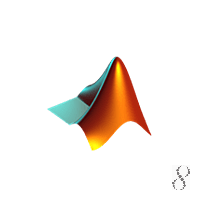



























 1 пользователь поблагодарил Максим4545 за этот пост.
1 пользователь поблагодарил Максим4545 за этот пост.